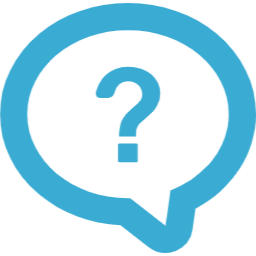
Safariでパスワードが自動入力できないサイトがあるけど、なぜ?
例)SafariからGoogleサイトにアクセスし、ログインを試みます。
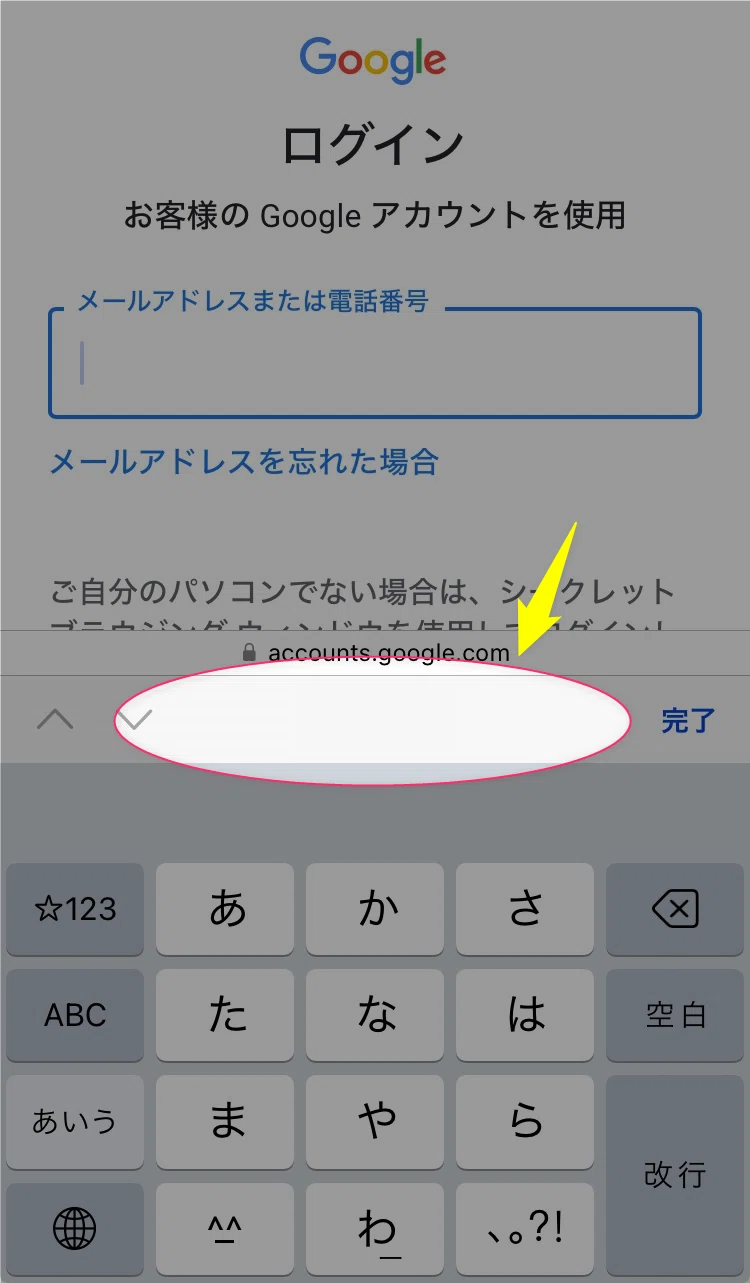
iPhoneで自動入力を設定していても、Googleアカウントが出てきません。
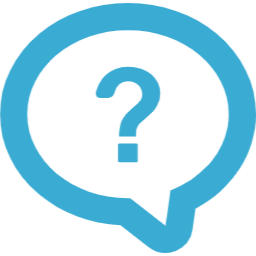
iPhoneの[設定![]() ]から、[Face ID]や[パスワード]の設定はチェックしてみたけど、わからない…
]から、[Face ID]や[パスワード]の設定はチェックしてみたけど、わからない…
結論:Safariでパスワードが自動入力できない理由
サービス側(今回はGoogle)が "意図的に" アカウントの自動入力をさせない仕組みにしているためです。
もう少し掘り下げて、「意図的に」の部分を説明しますと、、
- 不正ログインさせないため
- 自社以外の不正ログイン対策は信用できない
など、主に情報セキュリティ的な理由です。
つまり、iPhone標準のパスワード管理機能を使った自動入力は無理」ということですね。

じゃあ、手入力するしかないのね…
大丈夫です!ご利用シーン別の対処法がありますよ
iPhoneでパスワードが自動入力できない場合の対処法2つ
- SafariでWebサイトにログインする場合
- アプリにログインする場合
以下順に説明していきます。
1. SafariでWebサイトにログインする場合
Safariの「機能拡張」が設定できるパスワード管理アプリを使えばOK!
例えば、当サイト管理人は「1Password(ワンパスワード)」を使っていますが、Safariの「機能拡張」を設定すれば、ご覧の通りです。
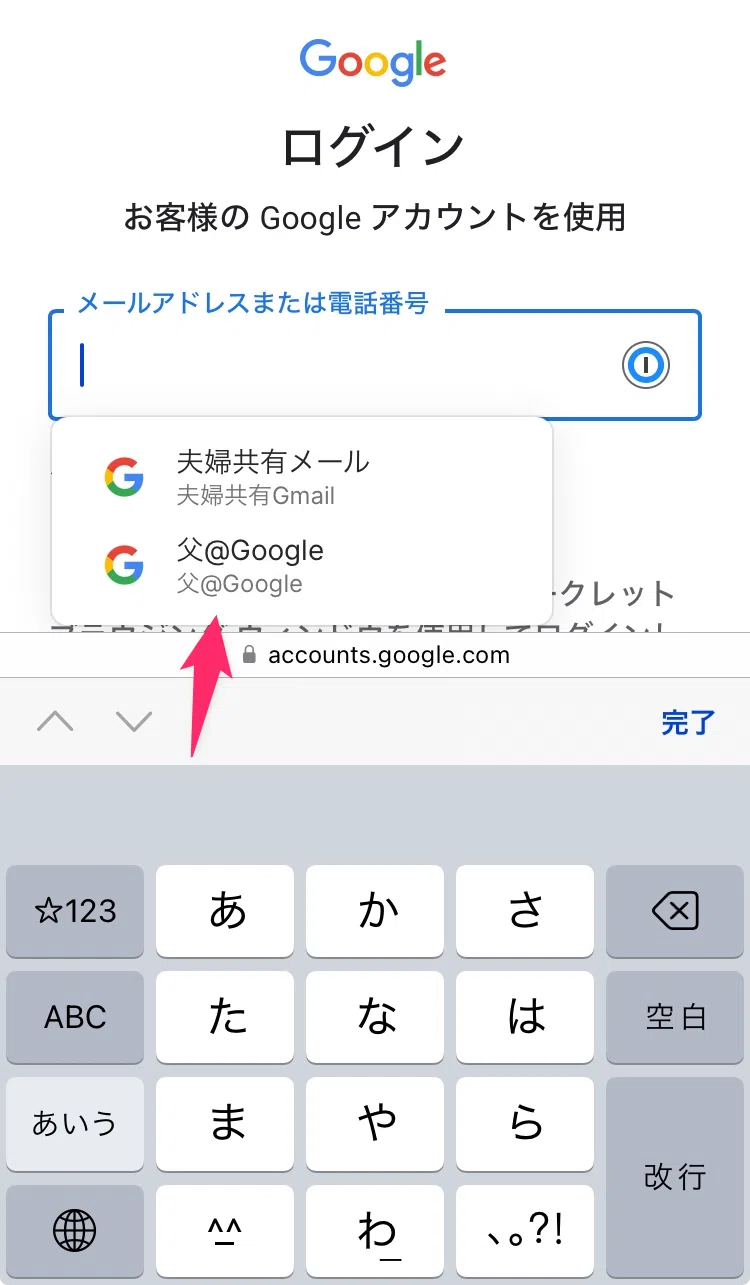
iPhone標準のパスワード管理機能が反応してくれないサイトでも、1Passwordは「正しい・安全なWebサイト」であることをチェックして、自動入力の候補を表示してくれます。
1Passwordを使えば、もうSafariからのログインに困ることは無くなるでしょう。
\1Passwordを安全にゲットする/
-

iCloudキーチェーンが1Passwordに勝てない7つの理由
続きを見る
2. アプリにログインする場合
代わりの方法としては、使いたいパスワードに「最短ステップでアクセスする」ことです。
例えば「1Password」であれば、よく使うパスワードを「お気に入り」に追加すれば、アプリを開けば1発でパスワードを確認することができます。
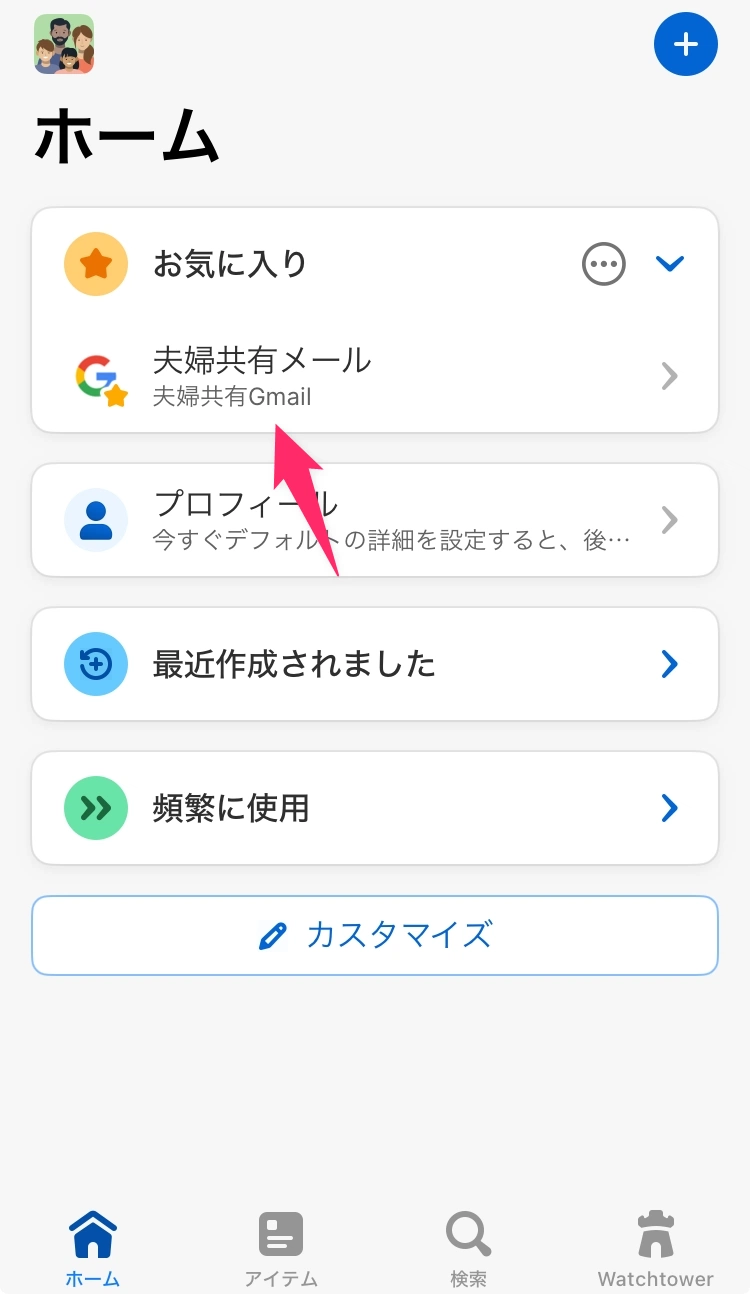
こんな感じですね。
または、1Passwordの「タグ」で分類化しておけば、いざという時に迷わずパスワードを引っぱり出すことができます。
-

1Password「タグ 」でパスワードを整理整頓!1Password便利な使い方シリーズ
続きを見る
iPhoneでパスワード自動入力できないのは「意図した仕組み」
今回ご紹介のGoogleログインを例に、サービス側が意図してパスワード管理機能を使わせない仕組みにしているケースもあります。
そのため、いくらiPhoneの設定を見直しても、パスワードを自動入力させることはできません。
このような場面でも、1Passwordのような「単なるパスワードを管理するだけではないツール」であれば、悩む必要はありませんね。
当サイトでは、1Passwordを単なるパスワード管理するツールではない「情報と情報をつなぐハブ」とした使い方を推奨しています。
